Bon,
N'ayant découvert le fonctionnement de Ts qu'en écrivant un peu nawak au pif, voici un petit tuto pour rejoindre notre serveur, pour les noobs like me :
Déjà vous devez télécharger et installer TeamSpeack 2, que vous pouvez télécharger
ici.
Ensuite, pour vous connecter vous pouvez faire ça de deux façon :
- MÉTHODE RAPIDE (QUICK CONNECT) :Une fois teamspeack lancé, allez dans le menu "Connexion" et choisissez "Quick Connect"
Vous n'avez plus qu'à donner les informations pour rejoindre le server, comme ceci (il n'y a qu'un seul " f " a " kimsufi ", j'ai été trop vite et la flemme de refaire une capture

) :
 - ENREGISTRER LE SERVER :
- ENREGISTRER LE SERVER :Ici, je vais vous montrer comment enregistrer notre serveur, pour pouvoir vous y connecter par la suite automatiquement.
Aller dans le menu "Connexion" puis choisissez "Connect"
Ici le but est d'enregistrer les coordonées du server pour les garder en mémoire et n'avoir qu'à cliquer dessus pour s'y connecter automatiquement.
Remplissez les données comme ceci :
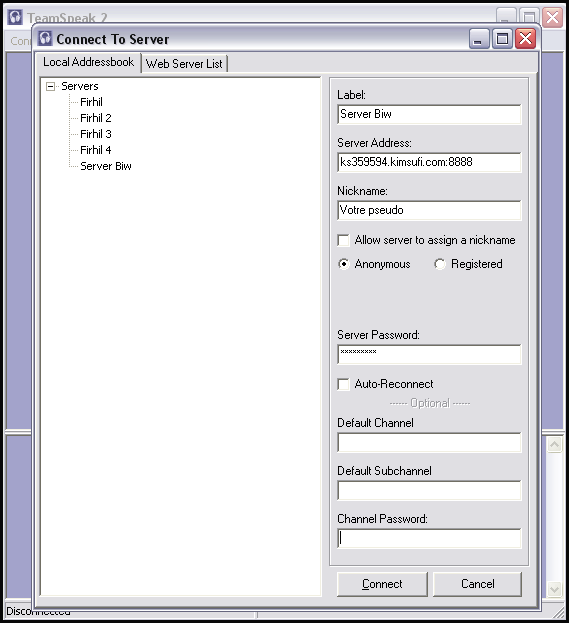
La partie channel n'est pas très utile, elle sert juste a déterminer un chan où vous vous connecterez automatiquement en arrivant sur le server.
Après, vous n'avez plus qu'à double cliquer sur le chan (canal) où sont les gens, ou qui correspond au raid, pour nous rejoindre.
Pour s'y reconnecter plus tard, vous n'avez qu'à revenir dans le menu "Connect" sélectionner le server Biw et cliquer sur Connect.
- REGLER SON MICRO ET LE PUSH TO TALKPour régler le push to talk (Appuyer sur une touche pour parler), une fois connecté au server, allez dans le menu "Settings" puis "Sound Input/Output settings". Vous pouvez configurer ici la sensibilité de votre micro, ainsi que votre touche to talk (cliquez sur "Set" puis sur la touche sur laquelle vous appuyerez pour parler) :

Pour ce qui est des Chan, c'est la liste que vous voyez a droite, un peu a la manière d'un forum. Vous n'avez qu'à double-cliquer sur le chan de votre choix pour y accèder.
Enfin, vérifiez que vous avez bien sélectionné votre micro. Allez dans le menu "Settings" puis "Options" et vérifiez sur la première page si tout est ok. A gauche, c'est votre micro (une webcam dans mon cas, si vous avez juste un micro, sélectionnez la carte audio sur laquelle il est branché) et à droite votre sortie de son (soit la carte audio sur laquelle sont branchées vos enceintes ou votre casque)
Si vous n'entendez rien et que vous avez plusieurs choix dans l'un de ses listes, essayez de changer, si vous ne connaissez pas le nom de votre carte audio.
Préférez aussi l'option "Lower latency" pour être sûr d'être entendus sans hachures.
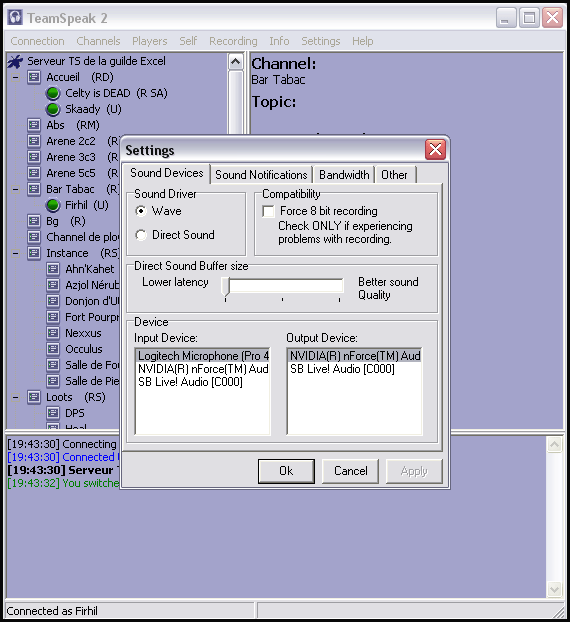
Voilà, je pense que c'est à peu près tout, si vous rencontrez d'autre problèmes, venez poser vos questions IG

Have fun !
